苹果手机作为一款备受欢迎的智能手机,其功能强大、操作简单,但有时候用户可能会对一些基本操作如如何关机感到困惑,在苹果手机中,关机操作并不像其他智能手机那样直接在屏幕上就能完成,而是需要按照特定的步骤来进行。接下来我们就来详细介绍一下苹果手机在设置中如何关机以及如何正确关机的方法。
苹果手机怎么正确关机
方法如下:
1.第一,拿出我们的手机使手机回到主屏幕,在主屏幕中找到“设置”就像图片中箭头所标的位置。
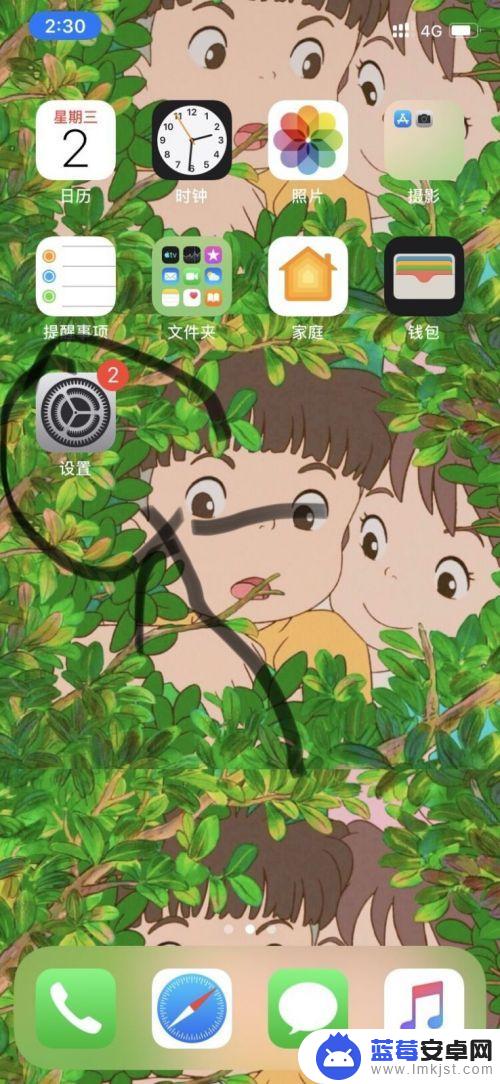
2.第二,点击进去设置之后找到“通用”选项,点击进去通用选项,可以看下图片中箭头指示
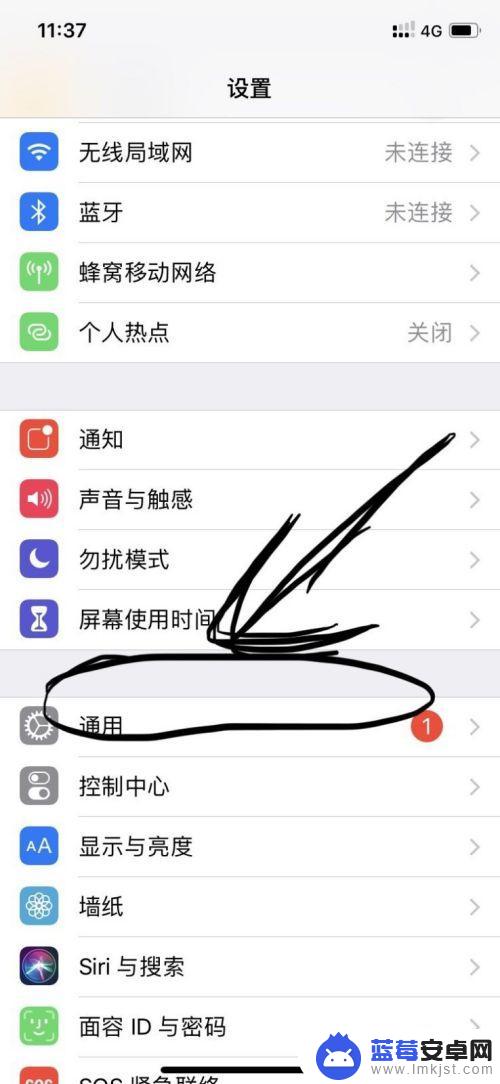
3.第三,通用点击进去之后我们可以看到各种关于平时使用的一些常识。大家可以根据需求进行更改,“关机”设置就在最后一栏选项,可以看图中箭头所指。
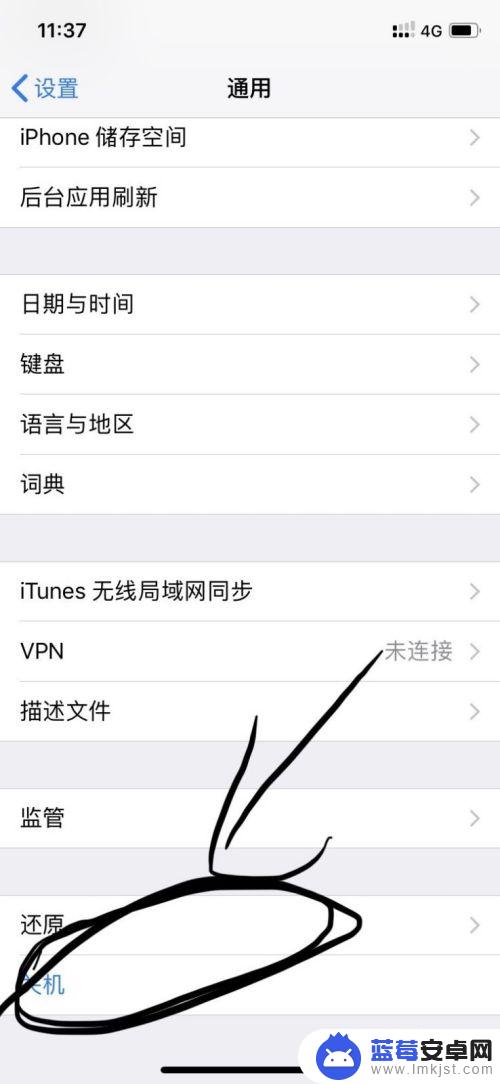
4.第四,这个步骤是苹果手机关机的另一个放式。相对于刚过去第一种方法来说较为更加便捷,按住我们手机关机键和音量上键即可出现图中显示,点击关机就好了。
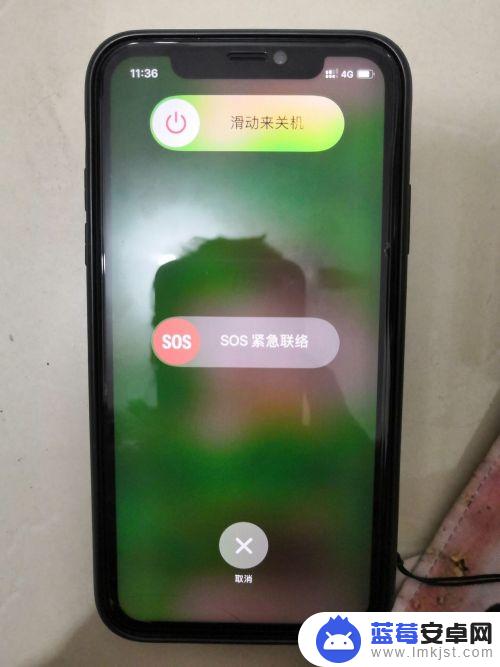
5.总之每个手机都是有一定的快捷设计,这需要大家一起去探索发现和分享。希望这篇能够帮助到需要学会如何关机的小伙伴。

以上就是苹果手机在设置怎么关机的全部内容,有出现这种现象的小伙伴不妨根据小编的方法来解决吧,希望能够对大家有所帮助。












